آیا اخیرا سرعت اینترنت وایفای شما کاهش پیدا کرده است؟ اگر در فایل اکسپلورر ویندوز خود و یا در هنگام سعی در پخش کردن محتوای رسانهای بر روی تلویزیون خود، دستگاههایی را مشاهده کرده که آنها را نمیشناسید؟ اگر فکر میکنید که یکی از همسایههایتان به وایفای شما وصل شده، آنگاه در ادامه این مطلب میتوانید با راهکارهای شناسایی افراد متصل به وای فای و همچنین قطع اتصال آنها، آشنا شوید.
هر چقدر هم که پهنای باند و یا حجم اینترنت داشته باشید، آنگاه بازهم نمیخواهید که کسی بدون اجازه، به وایفای شما متصل شود. اگر کسی به شبکه شما دسترسی پیدا کند، آنگاه به تمامی کامپیوترهای موجود بر روی آن شبکه نیز دسترسی خواهد داشت و این قضیه، خطرناک است. بنابراین این افراد میتوانند به فایلهای شما که آنها را بهصورت ناخواسته به اشتراک میگذارید، دسترسی پیدا کنند. در برخی از سناریوها، این افراد میتوانند کامپیوتر شما را به بدافزار آلوده کرده و حتی شاید بتوانند که گذرواژه و سایر اطلاعات شخصی شما را نیز به سرقت ببرند.
به همین دلیل بهتر است مطمئن شوید که هر دستگاهی که به شبکه اینترنت شما وصل میشود، ایمن و قابل اعتماد باشد. خوشبختانه ابزارهای رایگانی وجود دارند که با استفاده از آنها میتوانید بفهمید که چه کسی در حال حاضر به شبکه وایفای شما متصل شده است.
شناسایی افراد متصل به وای فای شما
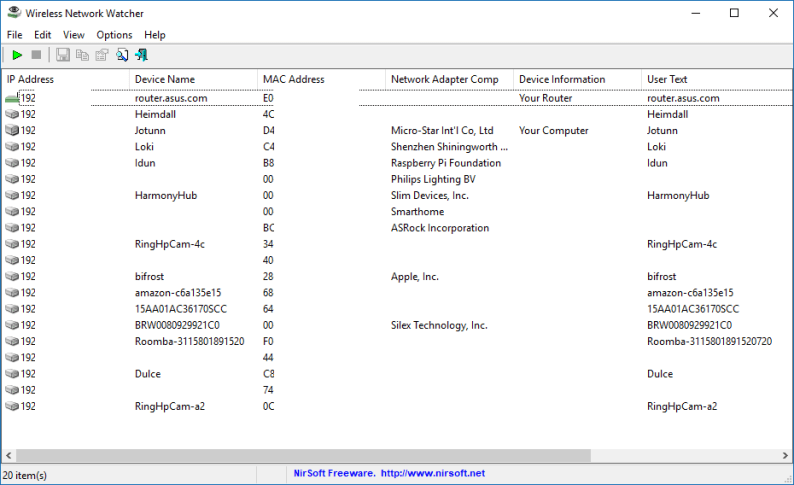
کاربران سیستمعامل ویندوز میتوانند از یک برنامه رایگان و قابل حمل به نام Wireless Network Watcher استفاده کنند. این اپلیکیشن لیستی از تمامی دستگاههایی را که در حال حاضر به شبکه شما متصل هستند را در اختیارتان قرار میدهد، بنابراین میتوانید دستگاههای مربوط به خودتان را تشخیص دهید.
جهت استفاده از Wireless Network Watcher، فقط کافی است که آن را اجرا کنید تا فورا فرایند اسکن شبکه آغاز شود. این فرایند شاید یک الی 2 دقیقه زمان ببرد. اگر واژه “…Scanning” را در گوشه پایین سمت چپ مشاهده کنید، آنگاه میتوان گفت که این ابزار کار میکند. پس از اتمام فرایند اسکن، این پیغام مخفی خواهد شد و شما نیز به لیست کامل دستگاههای وصل شده به شبکه خود، دسترسی پیدا خواهید کرد.
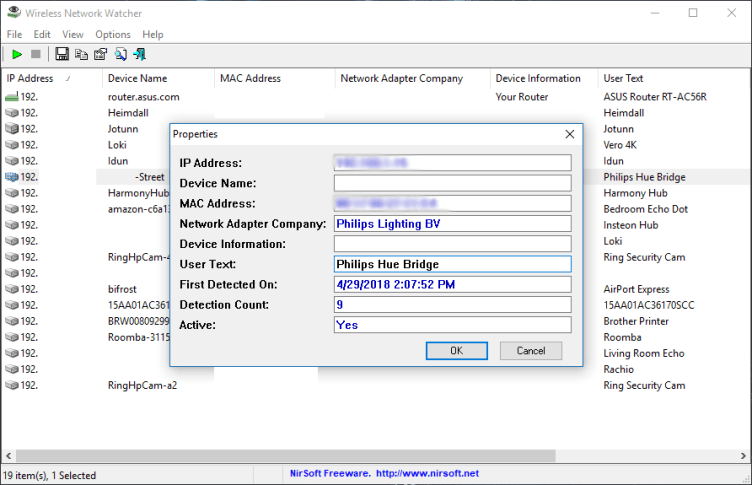
شاید لیست ظاهر شده کمی رمزآلود به نظر برسد، مخصوصا اگر شما یکی از خورههای تکنولوژی نباشید. جهت راحتتر شدن کار فعلا میتوانید از بخشهای IP address و MAC address صرفنظر کنید. اگر از Wireless Network Watcher استفاده میکنید، آنگاه توجه به ستونهای “Device Name” و “Network Adapter Company”، کافی خواهد بود.
بهعنوان مثال یکی از دستگاههای نمایش داده شده در اینجا، شاید نام یکی از اعضای خانواده شما را بر روی خود داشته باشد. یا اینکه مثلا دستگاهی را مشاهده میکنید که نامی ندارد، اما در ستون Network Adapter Company مربوط به آن، عبارتی همانند “Philips Lighting BV” نوشته شده است. در چنین مواردی میتوان گفت که این دستگاه، هاب مربوط به لامپهای Philips Hue است. میتوانید بر روی دستگاه موردنظر خود دابل-کلیک کرده و سپس در قسمت “User Text”، نامی را وارد کنید تا در آینده بهتر بتوانید آن را شناسایی کنید.
کاربران مک چنین گزینههای زیادی را در اختیار ندارند. LanScan یک انتخاب خوب است، هر چند که جهت دسترسی به همه امکانات آن، باید 6 دلار هزینه کنید. اپلیکیشنهای مشابه نیز قیمت بالایی داشته و یا اینکه ضعفهایی دارند که آنها را از حالت ایدئال خارج میکند. اگر از مک استفاده کنید، آنگاه شاید صفحه تنظیمات روتر شما، اطلاعات موردنیاز را در خود جای داده باشد. اگر هم گوشی آیفون دارید، آنگاه میتوانید نگاهی به اپلیکیشن Fing بیندازید.
این مطلب را نیز بخوانید: چگونه رمز وایفای را که روی گوشی ذخیره شده و آن را فراموش کردهایم، پیدا کنیم؟
نگاهی به تنظیمات روتر خود بیندازید
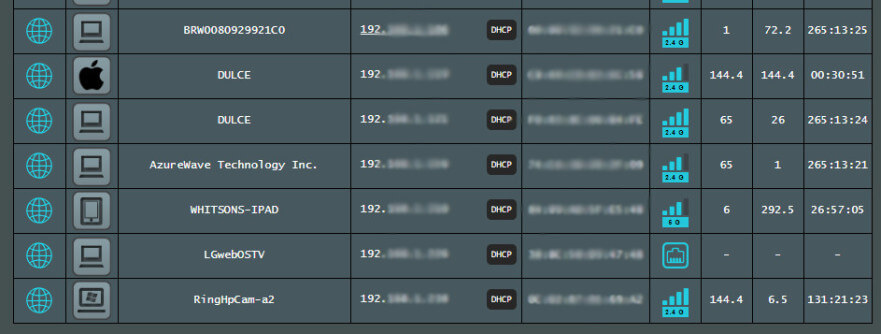
اگر خوششانس باشید، آنگاه باید بتوانید که تمامی آیتمهای موجود در لیست اپلیکیشنی همانند Wireless Network Watcher را بهخوبی شناسایی کنید. البته شاید دستگاههایی هم باشند که اطلاعات کافی را فراهم نکنند (مثلا نه خود نامی داشته و نه نام تولیدکننده آنها نیز معلوم است). در چنین مواردی میتوانید از طریق رابط کاربری روتر خود، اطلاعات بیشتری را به دست آورید.
با وارد کردن آدرس آیپی روتر خود در یک مرورگر اینترنت میتوانید وارد صفحه مدیریت آن شوید. در ادامه باید به دنبال گزینهای به نام “Attached Devices” و یا “Client List” بگردید. در اینجا نیز با لیستی مشابه Wireless Network Watcher مواجه میشوید، هر چند که اطلاعات داخل آن میتواند کمی متفاوت باشد. بدین ترتیب با بررسی و تطبیق دادن یک دستگاه در هر دو محیط میتوانید اطلاعات بیشتری را از آن گجت به دست آورید.
اگر دستگاههای دیگری نیز در این لیست وجود داشته که برچسب خاصی ندارند، آنگاه بهتر است که در خانه خود به دنبال گجتهای متصل به اینترنتی بگردید که شاید آنها را از قلم انداخته باشید. مثلا شاید فکر کنید که یکی از دستگاههای شما، لیست نشده است. حال اگر اپلیکیشن مربوط به آن دستگاه را چک کنید (مثلا همانند اسپیکرهای هوشمند)، آنگاه شاید بتوانید که آن را با یکی از آیتمهای بدون برچسب در Wireless Network Watcher، تطبیق دهید.
در نهایت اینکه باید بتوانید تمامی دستگاههای موجود در لیست را که به شبکه وایفای شما متصل شدهاند، شناسایی کنید. اگر هم دستگاه دیگری در لیست وجود داشته و شما نتوانید که آن را به یکی از دستگاههای موجود در خانه خود ارتباط دهید، آنگاه این احتمال وجود دارد که شخص دیگری از وایفای شما استفاده کند.
این مطلب را نیز بخوانید: چگونه شبکه وایفای خود را مخفی کنیم و از دیده شدن آن توسط دیگران جلوگیری نماییم؟
بهبود امنیت شبکه
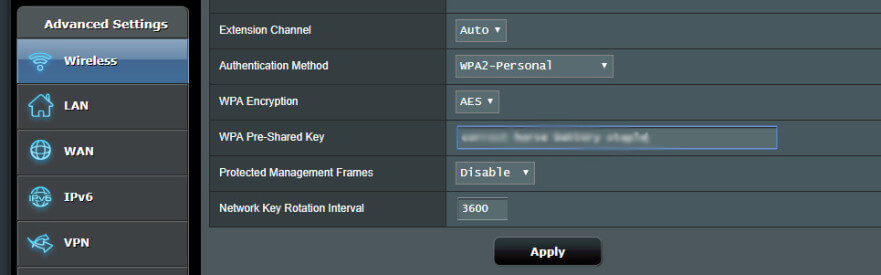
در بالا به مبحث شناسایی افراد متصل به وای فای شما پرداختیم. اگر در نهایت فهمیدید که یکی از همسایهها از وایفای شما استفاده میکند، آنگاه لازم نیست که وی را پیدا کرده و سپس برخورد فیزیکی داشته باشید. در این رابطه با ایجاد تغییراتی در تنظیمات امنیتی روتر خود میتوانید دسترسی آن شخص به وایفای خود را مسدود کنید. به رابط کاربری تنظیمات روتر خود بازگشته و سپس گزینه مربوط به تغییر پسورد را پیدا کنید (معمولا در بخش Wireless قرار دارد). اگر تا به حال گذرواژه نداشتهاید، آنگاه به شما توصیه میکنیم که حتما پسوردی قوی را برای روتر خود، در نظر بگیرید. اگر گذرواژه نداشته باشید، آنگاه هر کسی میتواند که به سادگی، به وایفای شما متصل شود. نوع پسورد WPA2 نسبت به سیستم قدیمی WEP، از امنیت بسیار بیشتری برخوردار است.
اگر WPS فعال است، آنگاه باید آن را غیرفعال کنید، زیرا این ویژگی باعث میشود که مردم راحتتر بتوانند گذرواژه وایفای شما را بشکنند. اگر میخواهید که میهمانهایتان به وایفای شما متصل شوند (بدون اینکه بتوانند به دستگاهها و اطلاعات شما دسترسی پیدا کنند)، آنگاه میتوانید شبکه میهمان روتر خود را فعال کنید و یا اینکه پسورد را بهصورت بیسیم، با آنها به اشتراک بگذارید.
اگر هم تا به حال روتر شما گذرواژه داشته است، آنگاه شاید ضعیف بوده و بنابراین همسایه شما توانسته باشد که آن را حدس بزند. در چنین سناریویی نیز تغییر پسورد میتواند دسترسی سایر افراد به وایفای شما را مسدود کند. البته در چنین موردی باید مجددا همه دستگاههای خود را به وایفای متصل کنید. به هر حال اکنون از آنجایی که میدانید تمامی دستگاههای متصل شده، همگی متعلق به شما هستند، پس از این لحاظ آسوده خاطر خواهید بود.

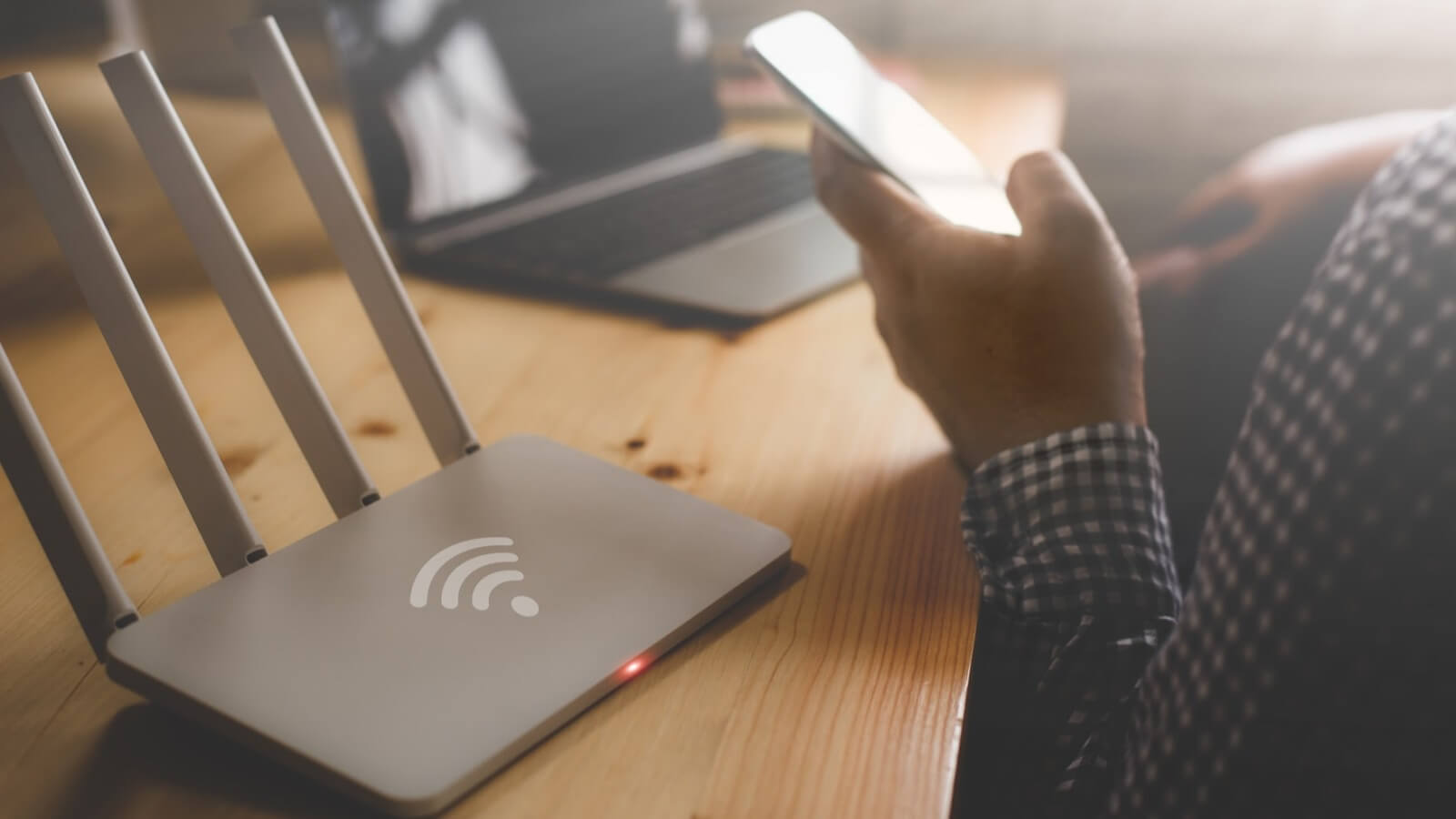


سلام ؛ نظرات دو تا دوست بالایی رو خوندم مُردم از خنده !!!
البته درست هم میگن ! :))
=))
آقا آقا از این آموزشا نزارید داریم با توافق و خیلی دوستانه از وای فای همسایه استفاده میکنیم
ماهی ۱۰ هزار تومن بجاش صدقه میدم خداوکیلی
وای فایو قطع کنه پولدارتر نمیشه ولی باعث میشه فقرا از صدقه محروم شن
امان از دست همسایه ها
امان امان
هرکاری میکردم باز وصل میشدن. اینبار گوشی و لپ تاپمو با مک اضافه کردم و دیگه خیالم راحت شد
حالا مشکل اینه چپ چپ نگاه میکنه بچه پررو